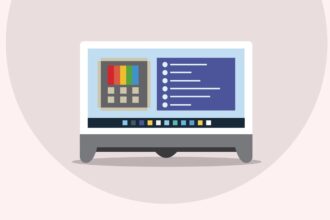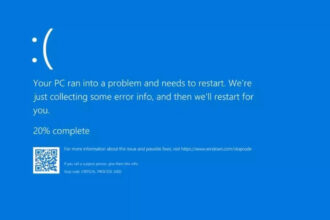OneDrive
A plataforma de armazenamento cloud da Microsoft já vem integrada no Windows 10. Tem 5 GB gratuitos, mas tem de pagar se quiser mais espaço. Actualmente, 50 GB têm um preço mensal de dois euros.
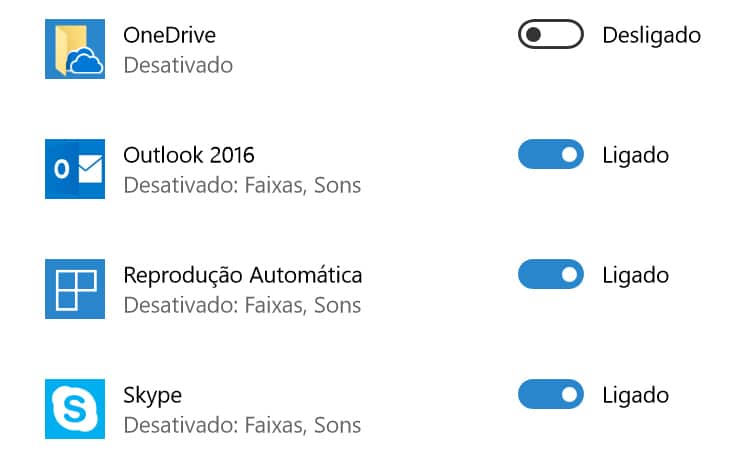
Onde está o truque?
Quando se aproxima do limite de 5 GB, o utilizador recebe uma mensagem que nos avisa que, para continuar a adicionar ficheiros, é preciso ter mais espaço livre na cloud. E, com isto, parece que temos de comprar mais armazenamento para continuar a usar o OneDrive.
Qual é a solução?
A mensagem do OneDrive pode parecer alarmante, mas não é bem assim: basta que retire alguns ficheiros da drive respectiva ou, então, que “zipe” alguns deles. Os 5 GB estarão sempre lá, basta ser um pouco mais racional na gestão dos ficheiros que tem na cloud. Abra o Explorador de Ficheiros do Windows e clique na pasta do OneDrive, para ver o que realmente tem lá guardado.
Para ver que ficheiros estão a ocupar mais espaço, clique na coluna ‘Tamanho’ para que o Explorador lhe mostre primeiro os mais “pesados”. Agora, basta transferir alguns deles para outra pasta local ou, então, simplesmente apagá-los, se vir que já não precisa deles. Para impedir o OneDrive de mostrar mais notificações, clique no menu ‘Iniciar’ > ‘Definições’ > ‘Sistema’ >’Notificações e Ações’. Faça scroll down e, na área ‘Get notifications from these senders’, desactive o slider do OneDrive.
Avast Free
O software gratuito de segurança da Avast pode ser muito útil e competente. Mas, na altura de tentar fazer com que pague por uma solução mais avançada, ou por mais apps, não facilita.
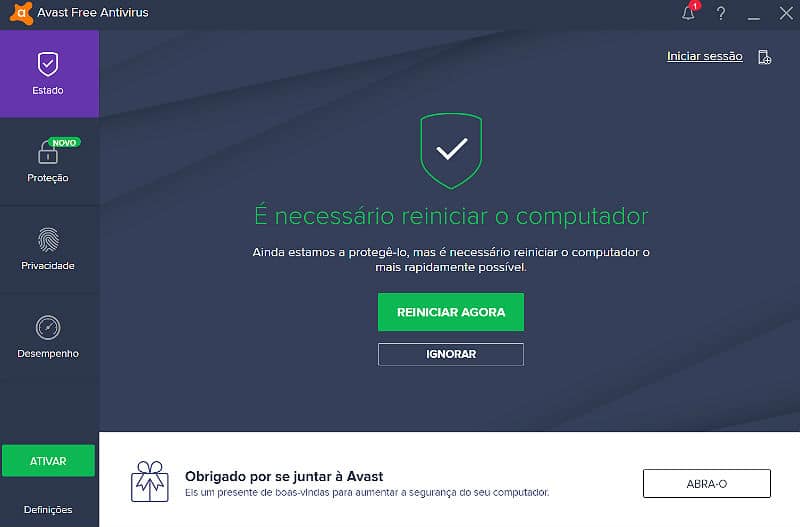
Onde está o truque?
Durante a instalação, utilizadores menos atentos podem facilmente instalar software desnecessário. O instalador do Avast passa por várias janelas onde impinge ferramentas gratuitas ou funcionalidades premium. Mas há mais: quando faz a actualização do Avast Free para a versão mais recente, vai deparar-se com um grande botão verde que pede uma activação. O mesmo está na interface principal do programa. É claro que isto parece ser o último passo para activar o upgrade, mas não é o caso. O que a marca quer é que instale uma versão de teste gratuita do software pago Avast Internet Security (59,99 euros/ano), como se pode ver bem na janela depois de olhar com mais atenção.
Qual é a solução?
Infelizmente, o Avast não permite esconder este tipo de anúncios/ofertas. O melhor mesmo é ter cuidado onde clica, para ficar a salvo de instalações indesejadas. Leia bem os pop-ups que o software abre com propostas deste género, porque com letras mais pequenas, e a cinzento, há quase sempre um link que diz ‘Não, obrigado’.
WinZip
Esta ferramenta de compressão de ficheiros (36,84 euros) tem uma versão gratuita que é, precisamente, a única de que alguma vez iremos precisar.
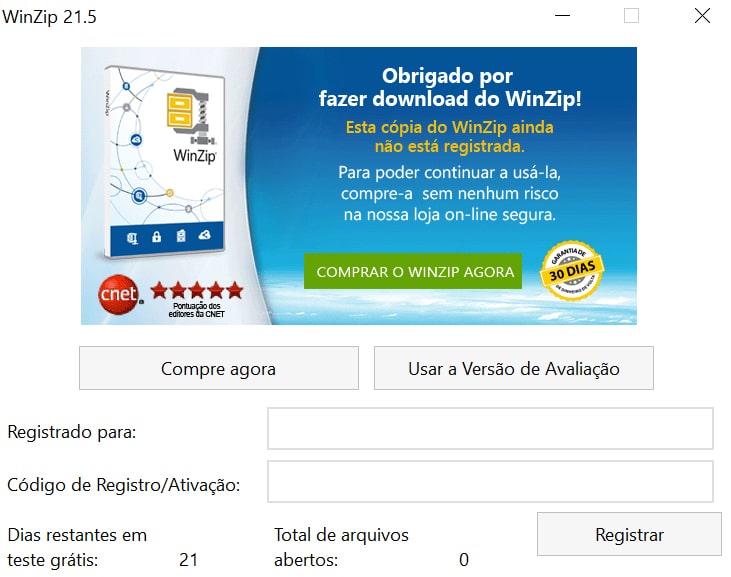
Onde está o truque?
Quem usa muito a versão trial do WinZip já deve ter dado de caras com uma mensagem que avisa de que o período de teste gratuito (Evaluation Version) acabou. Mas, se esperar uns segundos, isto desaparece e pode continuar a usar o software. Contudo, quem tiver uma versão mais recente, vai mesmo ter um limite de 21 dias de utilização gratuita – depois disso será impossível continuar a usar o WinZip. É aqui que muitos de nós vamos pensar seriamente em comprar, finalmente, esta aplicação, para não ficarmos impedidos de fazer unzip aos ficheiros que já comprimimos com o WinZip.
Qual é a solução?
Como seria de esperar, isto não é verdade. Os ficheiros que tiver zipado com o WinZip continuam a poder ser utilizados com outras aplicações semelhantes, efectivamente gratuitas. A primeira coisa a fazer é desinstalar o WinZip: ‘Iniciar’ > ‘Definições’ > ‘Aplicações’ > ‘WinZip’ > ‘Desinstalar’.
Feito isto, os ficheiros zipados passam a ser abertos normalmente com a ferramenta pré-definida que já vem instalada no Windows 10. Também pode comprimir ficheiros com este recurso: clique numa selecção de ficheiros com o botão direito do rato e, no menu de contexto, escolha ‘Enviar para’ > ‘Pasta comprimida (zipada)’. Se tiver ficheiros comprimidos com extensões RAR ou 7Zip, use as apps gratuita PeaZip ou 7-Zip.
Malwarebytes Free
Aqui está uma aplicação cheia de “virtudes” quando o assunto é defender o PC contra vírus e outras ameaças. Mas os seus “vícios” também são nota de destaque.
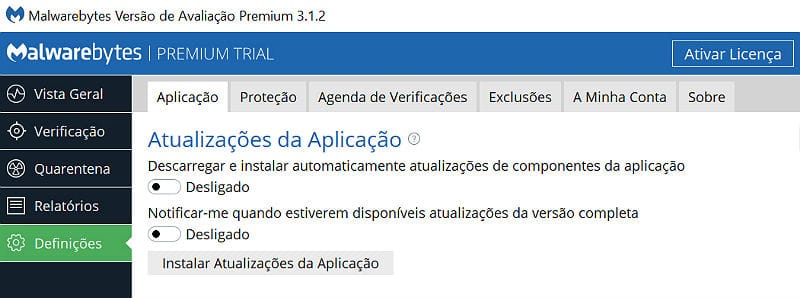
Onde está o truque?
Quando instalar a versão mais recente, a Malwarebytes 3, tem catorze dias para usar gratuitamente este software pago, antes de ter de alargar os cordões à bolsa para ficar com protecção em tempo real contra malware ou ransomware. Contudo, quando acaba o período experimental, e o Malwarebytes reverte para a sua versão gratuita, vamos começar a ser “bombardeados” com avisos de que o computador está vulnerável contra ataques de ransomware e outras ameaças. É verdade que pode acabar com isto se comprar o software por 39,99 euros, mas o mais certo é que o seu antivírus já o esteja a proteger contra este tipo de perigos.
Qual é a solução?
É possível desligar este tipo de avisos, mas também os pode ignorar, se já tiver um software de antivírus como o Avast. Para ter a certeza de que o seu PC está protegido, clique no menu ‘Iniciar’, escreva segurança e seleccione a opção ‘Segurança e Manutenção’.
Na janela que abre, carregue na seta que está ao pé da indicação ‘Segurança’, para expandir esta secção, e veja se tem um programa assinalado em ‘Protecção contra vírus’. Se estiver desligado, o melhor mesmo é instalar um software de segurança, gratuito de preferência, como o Avast Free ou o Kaspersky Internet Security 2017 (free.kaspersky.com/pt).
Clean PC Smart
Esta ferramenta que serve para limpar o registo é gratuita. Mas, com o CCleaner também disponível sem custos, tinham de nos pagar para usarmos a Clean PC Smart.
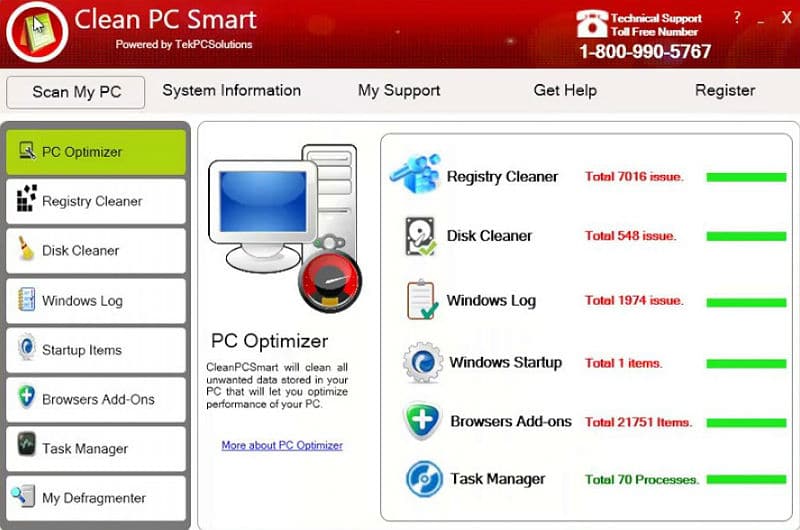
Onde está o truque?
Todas as aplicações de que falamos aqui são programas legítimos que funcionam mesmo, apesar de nos quererem impingir as suas versões pagas – o que também não é condenável, claro. Todas, menos a Clean PC Smart, um verdadeiro “pinóquio” dos softwares de segurança. Se a puser a correr no computador, vai parecer que está a analisar o Registo do Windows e irá acenar-lhe com a descoberta de vários problemas, bem como com a forma de os resolver. Na realidade, a Clean PC Smart não faz uma coisa ou outra: é simplesmente um software falso. Felizmente, é quase impossível encontrar um site, hoje em dia, que disponibilize o download deste falso programa de limpeza.
Qual é a solução?
Se teve o azar de instalar esta app, tem de a retirar já do seu computador. De seguida, instale o CCleaner e corra uma verificação do sistema com este software; faça o mesmo com o seu programa de antivírus.
Nero
Falamos agora de um software de gravação (burning) de DVD/CD que custa entre 34 e 60 euros. E que, pelos vistos, quer mudar a forma como os ficheiros multimédia se comportam no nosso computador.
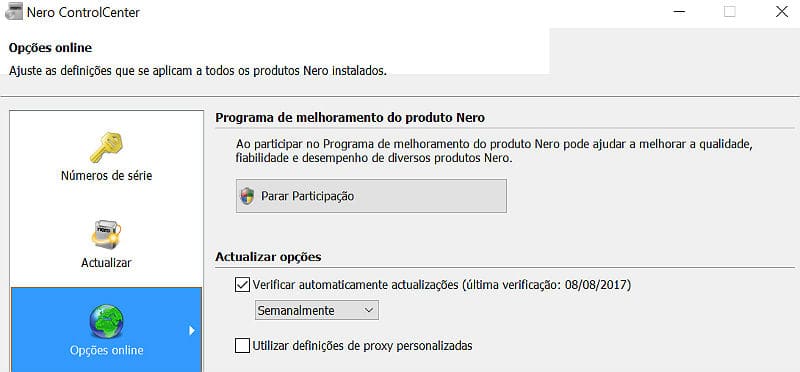
Onde está o truque?
Já percebemos que a altura de actualizar o nosso software é quando as marcas nos tentam seduzir com a instalação de versões pagas. É precisamente aqui que o Nero tenta também a sua sorte. Durante a instalação dos updates, o Nero pede para alterarmos os programas por defeito do nosso PC, para que todos os nossos ficheiros de media abram com as suas soluções, principalmente o Nero Media Home 2017. Se concordar com isto, as definições de privacidade vão também ser mudadas, permitindo assim que o Nero recolha informação sobre o seu computador, a não ser que desautorize esta acção.
Qual é a solução?
Actualizar o Nero pode ser um processo complicado. Abra bem os olhos e leia com muita atenção as janelas que vão aparecendo durante os upgrades (caso os faça). Nunca seleccione opções que pedem para abrir todos os ficheiros multimédia com aplicações do Nero. Para evitar a recolha de informação indevida, entre no Nero ControlCenter e nas ‘Opções online’. Aqui, carregue no botão ‘Parar participação’ em ‘Programa de melhoramento do produto Nero’. Na dúvida, não active qualquer opção e escolha sempre ‘Não, obrigado’.
IObit Uninstaller 6 Free
Este desinstalador funciona muito bem, mas é pena que seja mais um exemplo de uma empresa a usar o seu produto-bandeira para nos tentar enfiar apps desinteressantes pela “goela” abaixo.
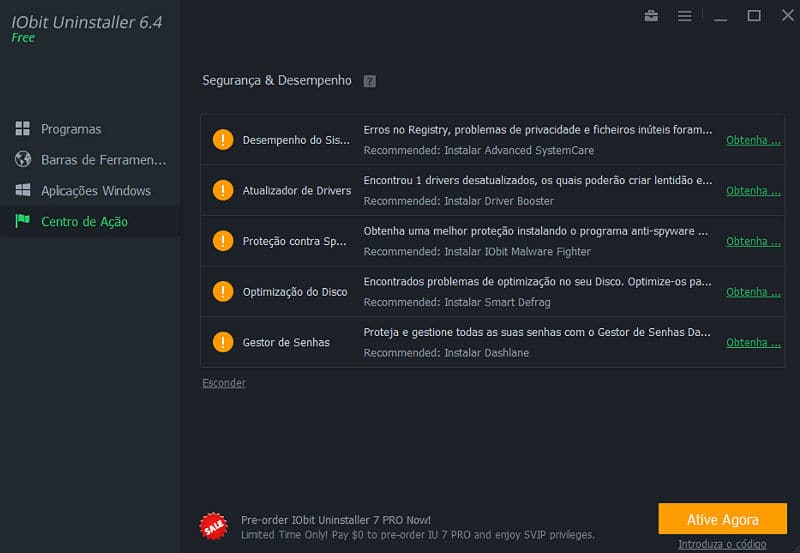
Onde está o truque?
Basta entrar no Action Center deste programa (cujo ícone se parece demasiado com o Action Center do Windows) e ver a lista de avisos (assinalados por pontos amarelos): desde problemas no registo, passando por problemas de privacidade, a ficheiros sem utilidade e drivers desactualizadas, tudo parece estar mal no nosso computador.
Mas isto é só para assustar. Na verdade, estes “avisos” são apenas um engodo para que compre outras apps da IObit como o Advanced SystemCare 10 PRO (17,99 euros) ou o Driver Booster Pro (19,99 euros).
Qual é a solução?
Aqui, é ignorar os avisos do IObit que não são mais que anúncios. Melhor: evite entrar no Action Center deste programa. No limite, opte por um desinstalador que não o vai assustar com este tipo de avisos: o Wise Program Uninstaller ou o CCleaner são boas opções.